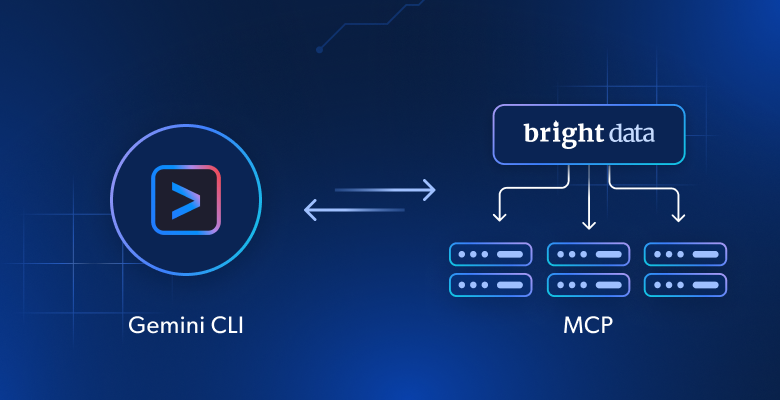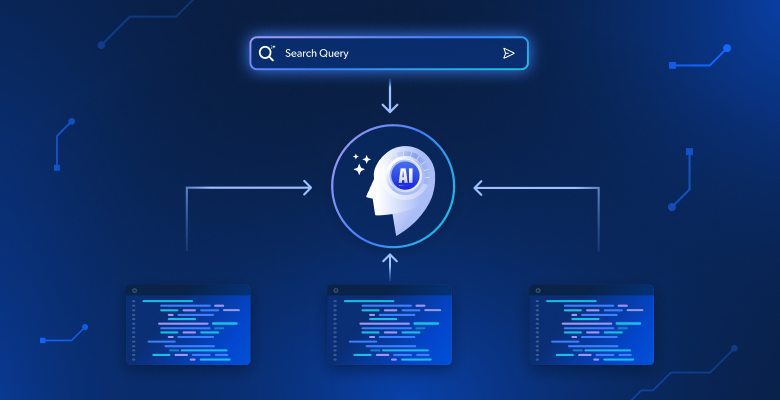В этом уроке вы узнаете:
- Что такое Gemini CLI и почему он так популярен в сообществе кодеров.
- Добавление возможностей веб-взаимодействия и извлечения данных может вывести их на новый уровень.
- Как подключить Gemini CLI к серверу Bright Data Web MCP для создания усовершенствованного агента кодирования AI.
Давайте погрузимся!
Что такое Gemini CLI?
Gemini CLI – это агент искусственного интеллекта, разработанный компанией Google, который позволяет использовать возможности большой языковой модели Gemini прямо в вашем терминале. Он предназначен для повышения производительности разработчиков и упрощения различных задач, особенно связанных с кодированием.
Библиотека имеет открытый исходный код и доступна в виде пакета для Node.js. На момент написания этой статьи она уже набрала более 67 тысяч звезд на GitHub. Несмотря на то, что библиотека была выпущена всего несколько месяцев назад, энтузиазм сообщества и ее быстрое внедрение были поразительными.
В частности, основными аспектами, которые делают Gemini CLI особенным, являются:
- Прямое взаимодействие с терминалом: Взаимодействуйте с моделями Gemini непосредственно из командной строки.
- Ориентация на кодирование: Помогает отлаживать, генерировать новые функции, улучшать покрытие тестами и даже создавать новые приложения из подсказок или эскизов.
- Интеграция и расширяемость инструментов: Использует цикл ReAct (“рассуждай и действуй”) и может интегрироваться со встроенными инструментами (такими как
grep,терминал,чтение/запись файлов) и внешними MCP-серверами. - Бесплатное использование: Google также предоставляет щедрый бесплатный уровень использования, что делает инструмент широко доступным.
- Мультимодальные возможности: Поддерживает такие задачи, как генерация кода из изображений или эскизов.
Зачем расширять Gemini CLI возможностями веб-взаимодействия и извлечения данных?
Какими бы мощными ни были модели Gemini, интегрированные в Gemini CLI, они все равно сталкиваются с общими ограничениями, характерными для всех LLM.
Модели Gemini могут реагировать только на основе статического набора данных, на котором они были обучены. Но это лишь снимок прошлого! Кроме того, LLM не могут визуализировать или взаимодействовать с живыми веб-страницами, как это делает человек. В результате их точность и диапазон действий изначально ограничены.
А теперь представьте, что ваш помощник по кодингу Gemini CLI может в режиме реального времени получать учебники, страницы документации и руководства – и учиться на них. Представьте, как он взаимодействует с любым живым веб-сайтом, точно так же, как он уже перемещается по вашей файловой системе. Это значительный скачок в его функциональности, который стал возможен благодаря интеграции с сервером Bright Data Web MCP.
Сервер Bright Data Web MCP предоставляет доступ к более чем 60 инструментам искусственного интеллекта для сбора веб-данных и взаимодействия с ними в режиме реального времени. Все они работают на базе богатой инфраструктуры данных ИИ Bright Data.
Полный список инструментов, предоставляемых сервером Bright Data Web MCP, см. в документации.
Вот лишь некоторые вещи, которых можно достичь, объединив Gemini CLI с Web MCP:
- Получение SERP для автоматической вставки контекстных ссылок в отчеты или статьи.
- Попросите Gemini найти актуальные учебники или документацию, изучить их, а затем сгенерировать код или шаблоны проекта в соответствии с ними.
- Соскабливайте данные с реальных веб-сайтов и сохраняйте их локально для имитации, тестирования или анализа.
Давайте рассмотрим практический пример этой интеграции в действии!
Как интегрировать Web MCP Server в Gemini CLI
Узнайте, как установить и настроить Gemini CLI локально и интегрировать его с сервером Bright Data Web MCP. Полученная настройка будет использоваться для:
- Соскребите страницу товара Amazon.
- Храните данные локально.
- Создайте сценарий Node.js для загрузки и обработки данных.
Следуйте приведенным ниже инструкциям!
Пререквизиты
Чтобы повторить действия, описанные в этом разделе, убедитесь, что у вас есть следующее:
- Локально установленный Node.js 20+ (рекомендуется использовать последнюю версию LTS).
- API-ключ Gemini или API-ключ Vertex AI (здесь мы будем использовать API-ключ Gemini).
- Учетная запись Bright Data.
Вам пока не нужно настраивать ключи API. Следующие шаги помогут вам настроить API-ключи Gemini и Bright Data, когда придет время.
Хотя это и не является обязательным условием, следующие базовые знания помогут вам:
- Общее понимание того, как работает MCP.
- Некоторое знакомство с сервером Bright Data Web MCP и его доступными инструментами.
Шаг #1: Установите Gemini CLI
Чтобы начать использовать Gemini CLI, сначала нужно сгенерировать ключ API в Google AI Studio. Следуйте официальным инструкциям, чтобы получить ключ API Gemini.
Примечание: Если у вас уже есть ключ API Vertex AI или вы предпочитаете использовать его, обратитесь к официальной документации.
Получив ключ API Gemini, откройте терминал и задайте его в качестве переменной окружения с помощью этой команды Bash:
export GEMINI_API_KEY="<YOUR_GEMINI_API_KEY>"Или, как вариант, с помощью этой команды PowerShell в Windows:
$env:GEMINI_API_KEY="<YOUR_GEMINI_API_KEY>"Замените API-ключ на ваш реальный сгенерированный ключ.
Затем установите Gemini CLI глобально с помощью официального пакета @google/gemini-cli:
npm install -g @google/gemini-cliВ том же терминальном сеансе, где вы установили GEMINI_API_KEY (или VERTEX_API_KEY), запустите Gemini CLI с помощью команды:
geminiВот что вы должны увидеть:
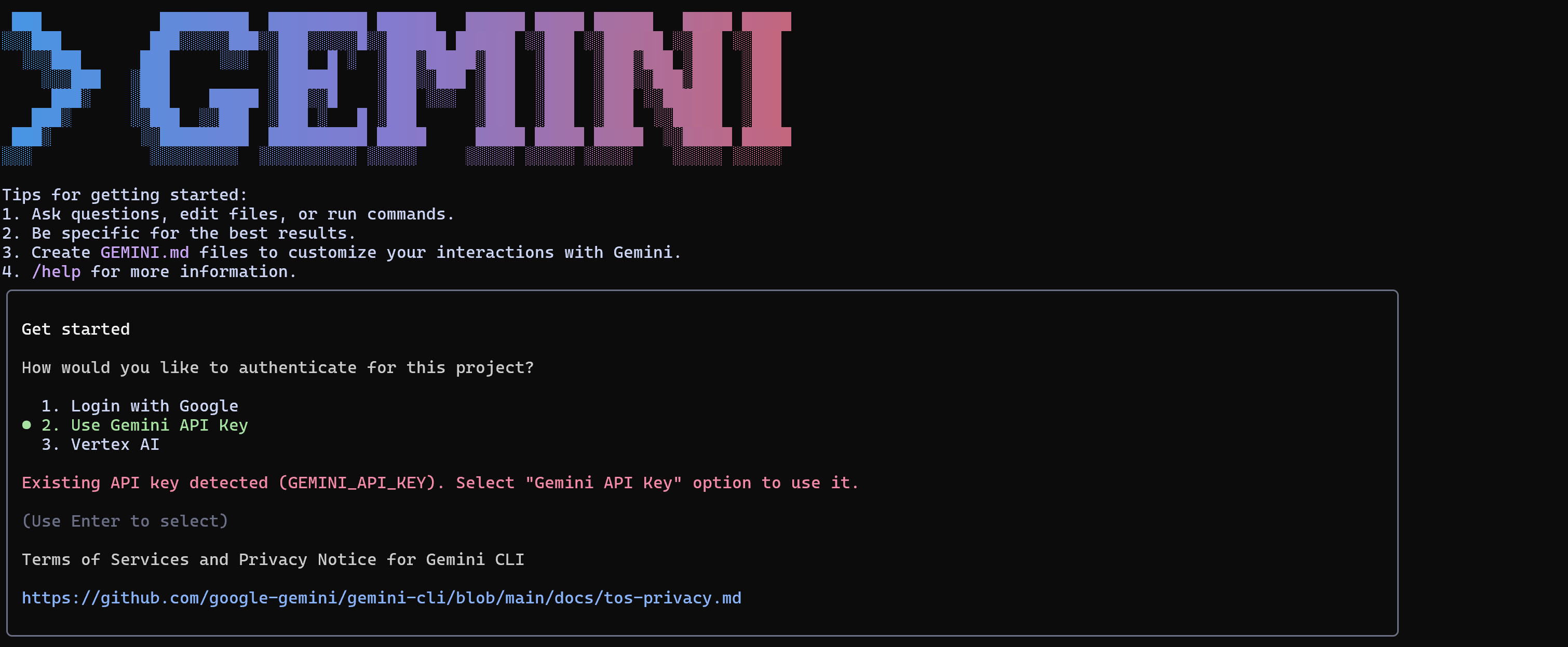
Нажмите Enter, чтобы выбрать опцию 2 (“Использовать ключ API Gemini”). CLI автоматически определит ваш API-ключ и перейдет к просмотру запроса:
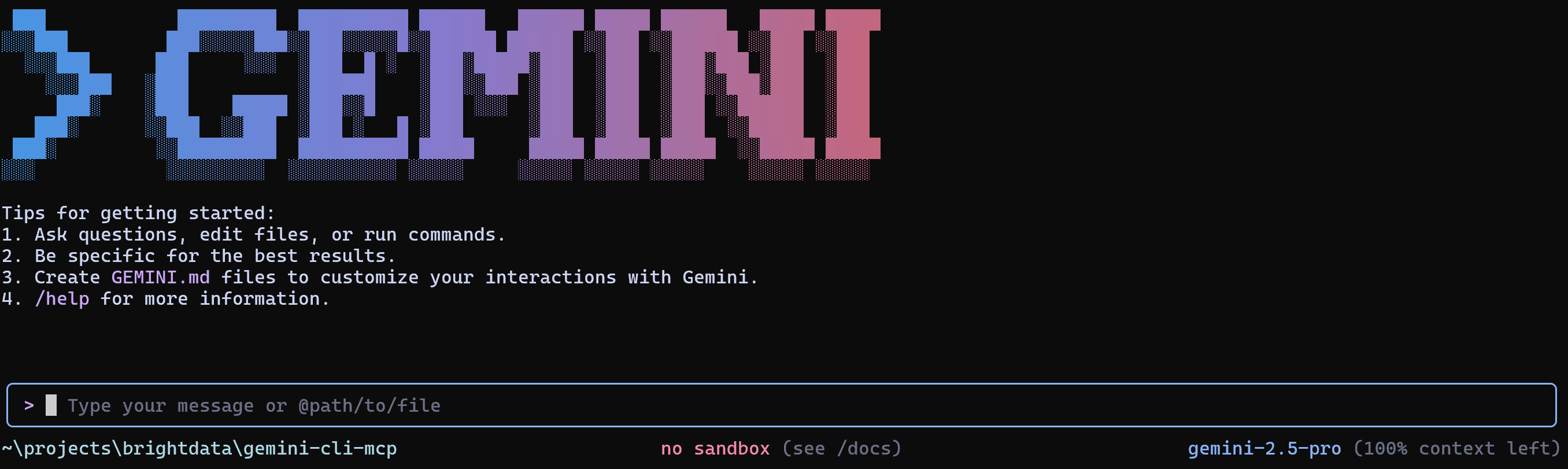
В разделе “Введите ваше сообщение или @path/to/file” вы можете написать свое сообщение напрямую или сослаться на файл для отправки Gemini CLI на выполнение.
В правом нижнем углу вы заметите, что Gemini CLI использует модель gemini-2.5-pro. Это модель, настроенная из коробки. К счастью, Gemini API предлагает бесплатный уровень с возможностью выполнения до 100 запросов в день с использованием модели gemini-2.5-pro, так что вы можете протестировать его даже без платного плана.
Если вы предпочитаете модель с более высокими ограничениями скорости, например gemini-2.5-flash, вы можете задать ее перед запуском CLI, определив переменную окружения GEMINI_MODEL. В Linux или macOS выполните команду:
export GEMINI_MODEL="gemini-2.5-flash"Или, что то же самое, в Windows:
$env:GEMINI_MODEL="gemini-2.5-flash"Затем запустите Gemini CLI, как обычно, с помощью команды gemini.
Отлично! Теперь Gemini CLI настроен и готов к использованию.
Шаг № 2: Начало работы с сервером Bright Data Web MCP Server
Если вы еще не сделали этого, зарегистрируйтесь на сайте Bright Data. Если у вас уже есть учетная запись, просто войдите в нее.
Далее следуйте официальным инструкциям, чтобы сгенерировать ключ API Bright Data. Для простоты этот шаг предполагает, что вы используете токен с правами администратора.
Установите сервер Bright Data Web MCP глобально с помощью этой команды:
npm install -g @brightdata/mcpЗатем проверьте, что все работает, с помощью приведенной ниже команды Bash:
API_TOKEN="<YOUR_BRIGHT_DATA_API>" npx -y @brightdata/mcpИли, в Windows, эквивалентная команда PowerShell:
$env:API_TOKEN="<YOUR_BRIGHT_DATA_API>"; npx -y @brightdata/mcpОбязательно замените на реальный API-токен, полученный ранее. Обе команды устанавливают необходимую переменную окружения API_TOKEN и запускают MCP-сервер с помощью пакета @brightdata/mcp npm.
Если все работает правильно, вы должны увидеть журналы, как показано ниже:

При первом запуске сервер MCP автоматически создает две прокси-зоны по умолчанию в вашей учетной записи Bright Data:
mcp_unlocker: Зона для Web Unlocker.mcp_browser: Зона для Browser API.
Эти две зоны необходимы для включения всего спектра серверных инструментов MCP.
Чтобы убедиться, что зоны были созданы, войдите в панель управления Bright Data и перейдите на страницу“Прокси и инфраструктура скрапинга“. Вы должны увидеть обе зоны в списке:
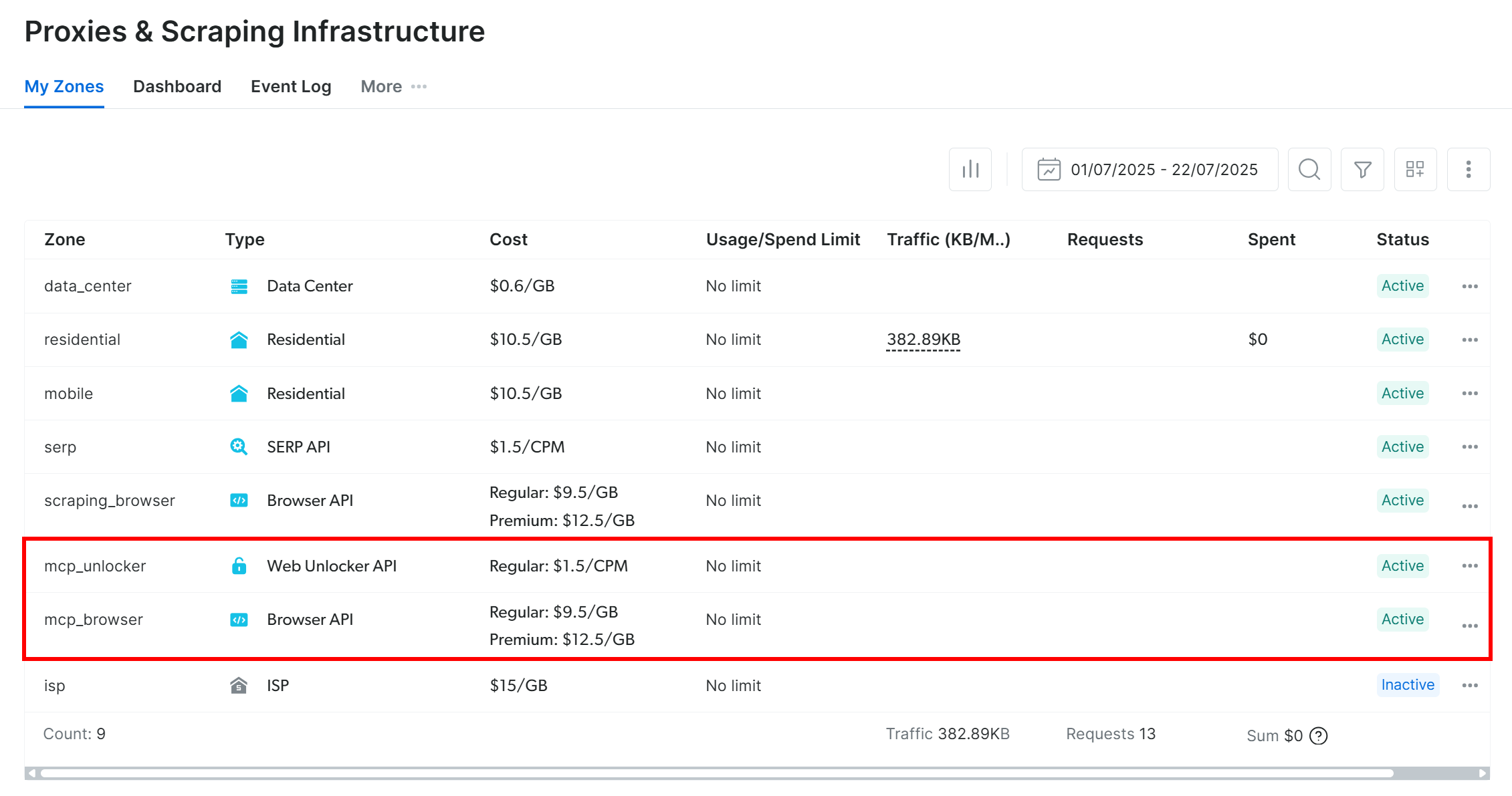
Примечание: Если вы не используете API-токен с правами администратора, эти зоны не будут созданы автоматически. В этом случае вам придется создать их вручную и указать их имена с помощью переменных окружения, как описано в официальной документации.
По умолчанию MCP-сервер открывает только инструменты search_engine и scrape_as_markdown. Чтобы открыть расширенные возможности, такие как автоматизация браузера и извлечение структурированных данных, включите режим Pro Mode, установив переменную окружения PRO_MODE=true перед запуском сервера MCP:
API_TOKEN="<YOUR_BRIGHT_DATA_API>" PRO_MODE="true" npx -y @brightdata/mcpИ в Windows:
$env:API_TOKEN="<YOUR_BRIGHT_DATA_API>"; $env:PRO_MODE="true"; npx -y @brightdata/mcpФантастика! Вы только что убедились, что сервер Bright Data Web MCP корректно работает на вашей машине. Теперь можно завершить процесс сервера, так как вы собираетесь настроить Gemini CLI на его запуск.
Шаг #3: Настройка Web MCP Server в Gemini CLI
Gemini CLI поддерживает интеграцию с MCP через конфигурационный файл, расположенный по адресу ~/.gemini/settings.json, где ~ означает ваш домашний каталог. Или, в Windows, $HOME/.gemini/settings.json.
Вы можете открыть файл в Visual Studio Code с помощью:
code "~/.gemini/settings.json"Или, например, в Windows:
code "$HOME/.gemini/settings.json"Примечание: Если файл settings.json еще не существует, вам может потребоваться создать его вручную.
В файле settings.json настройте Gemini CLI на автоматический запуск сервера Bright Data Web MCP в качестве подпроцесса и подключение к нему. Убедитесь, что файл settings.json содержит:
{
"mcpServers": {
"brightData": {
"command": "npx",
"args": [
"-y",
"@brightdata/mcp"
],
"env": {
"API_TOKEN": "<YOUR_BRIGHT_DATA_API_KEY>",
"PRO_MODE": "true"
}
}
}
}В приведенной выше конфигурации:
- Объект
mcpServersуказывает Gemini CLI, как запускать внешние MCP-серверы. - Запись
brightDataопределяет команду и переменные окружения, необходимые для запуска сервера Bright Data Web MCP (включениеPRO_MODEнеобязательно, но рекомендуется). Обратите внимание, что здесь выполняется точно такая же команда, которую вы тестировали ранее, но теперь Gemini CLI выполнит ее для вас автоматически за кулисами.
Важно: Замените на ваш настоящий токен Bright Data API, чтобы включить аутентификацию.
После добавления конфигурации сервера MCP сохраните файл. Теперь вы готовы к тестированию интеграции MCP в Gemini CLI!
Шаг #4: Проверка подключения MCP
Если Gemini CLI все еще запущен, выйдите из него с помощью команды /quit, а затем запустите его снова. Теперь он должен автоматически подключиться к серверу Bright Data Web MCP.
Чтобы проверить соединение, введите команду /mcp в Gemini CLI:
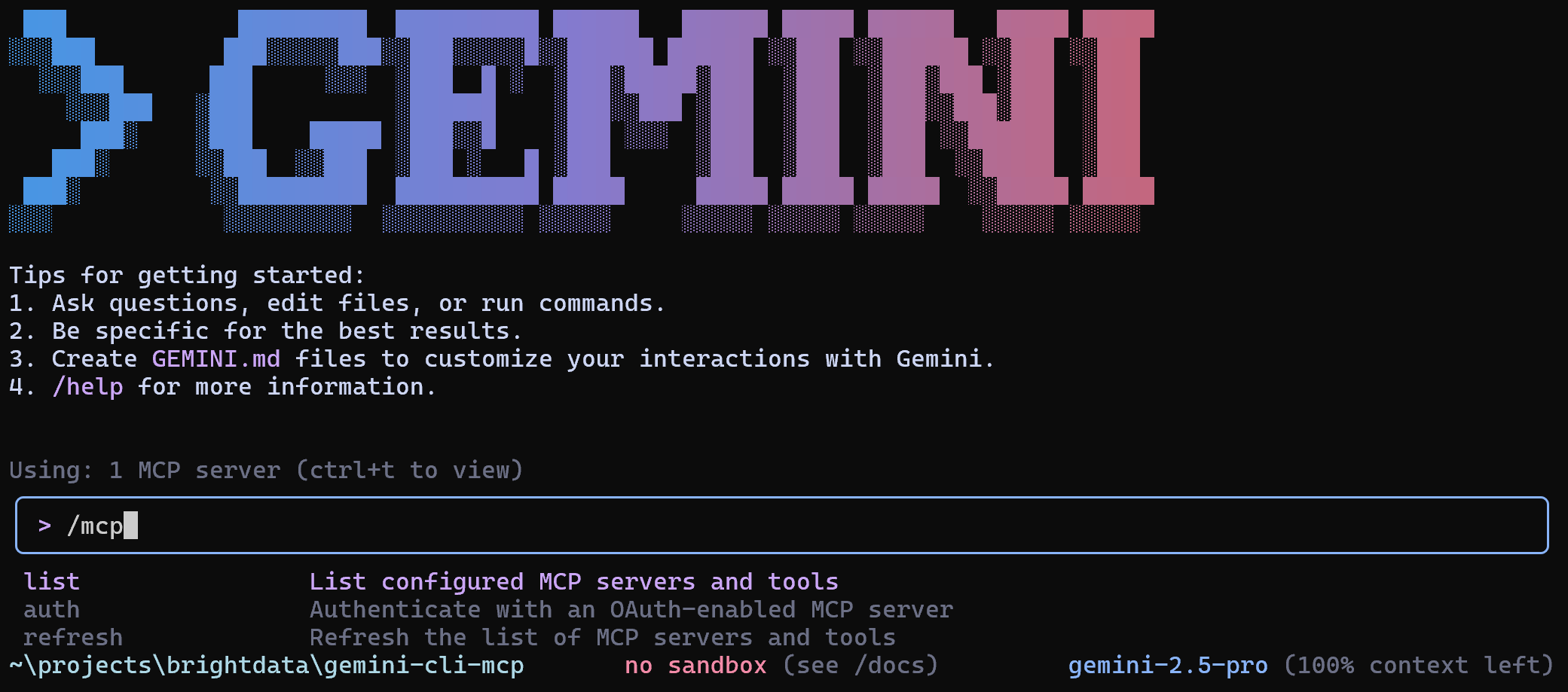
Затем выберите опцию списка, чтобы просмотреть настроенные серверы MCP и доступные инструменты. Нажмите Enter, и вы должны увидеть что-то вроде этого:
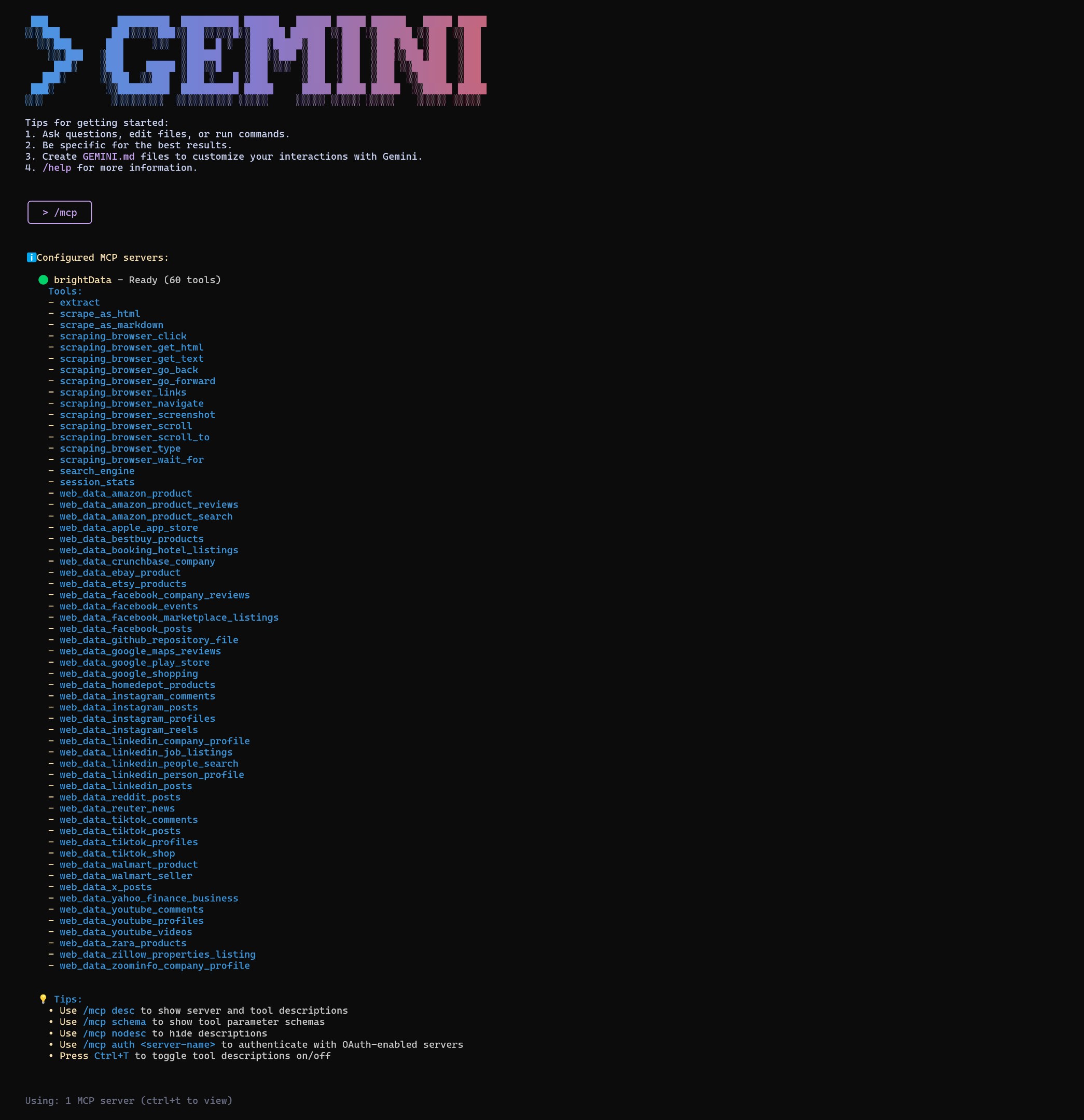
Как вы видите, Gemini CLI подключился к серверу Bright Data Web MCP и теперь может получить доступ ко всем 60 с лишним инструментам, которые он предоставляет. Отличная работа!
Совет: изучите все остальные команды Gemini CLI в документации.
Шаг #5: Запустите задачу в Gemini CLI
Чтобы проверить веб-возможности вашей установки Gemini CLI, вы можете использовать подсказку, подобную следующей:
Scrape data from "https://www.amazon.com/AmazonBasics-Pound-Neoprene-Dumbbells-Weights/dp/B01LR5S6HK/" and store the resulting JSON data in a local data.json file. Then, create a Node.js index.js script to load and print its contents.Это реальный пример использования, полезный для сбора данных для анализа, подражания API или тестирования.
Вставьте приглашение в Gemini CLI:
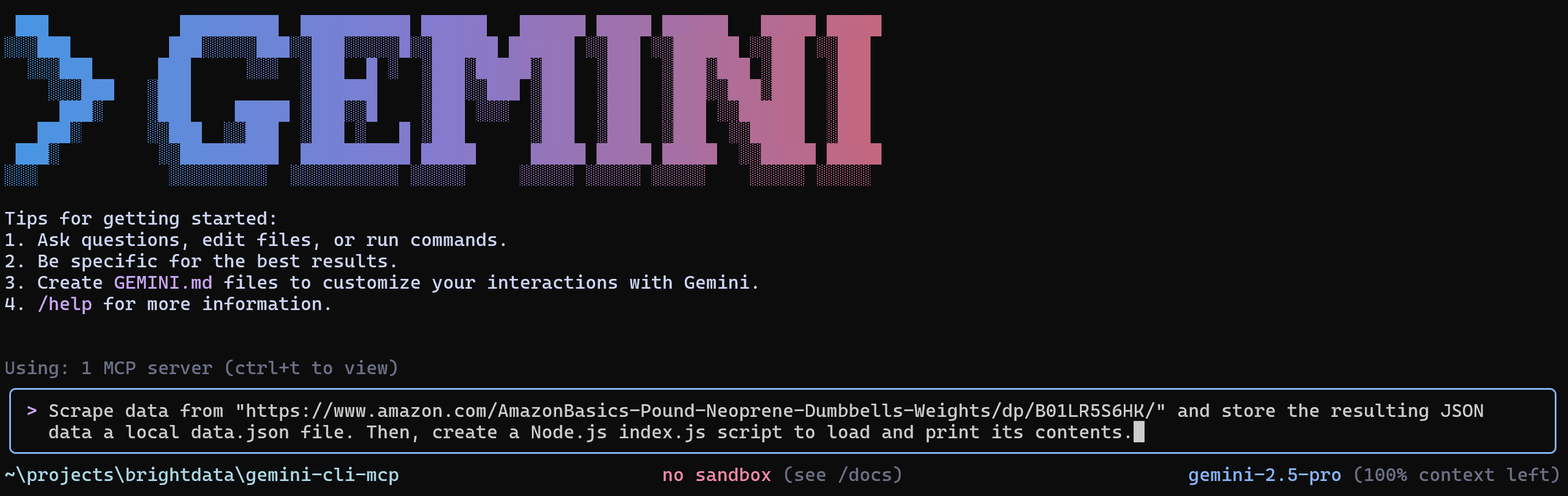
Затем нажмите Enter, чтобы выполнить его. Именно так агент должен решать вашу задачу:
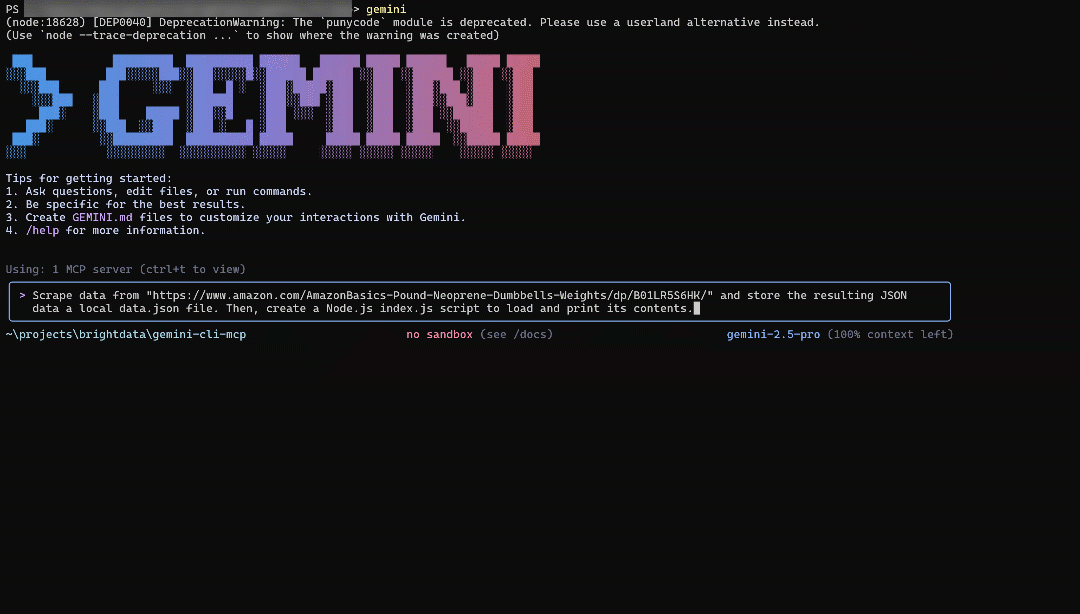
Приведенный выше GIF был ускорен, но именно это и должно произойти:
- Gemini CLI отправляет ваш запрос на настроенный LLM (например,
gemini-2.5-pro). - LLM выбирает соответствующий инструмент MCP
(в данном случаеweb_data_amazon_product). - Вас попросят подтвердить, что инструмент можно запустить через Web MCP, используя предоставленный URL-адрес продукта Amazon.
- После утверждения задание на скраппинг запускается через интеграцию с MCP.
- Полученные данные о продукте отображаются в исходном формате (т. е. JSON).
- Gemini CLI спрашивает, можно ли сохранить эти данные в локальном файле с именем
data.json. - После утверждения файл будет создан и заполнен.
- Затем Gemini CLI покажет вам JavaScript-логику для
index.js, который загружает и печатает данные в формате JSON - После вашего одобрения будет создан файл
index.js. - У вас запросят разрешение на выполнение сценария Node.js.
- После получения разрешения
index.jsбудет выполнен, а данные изdata.jsonбудут выведены на терминал, как описано в задании. - Gemini CLI спросит, хотите ли вы удалить сгенерированные файлы.
- Сохраните их, чтобы закончить казнь.
Обратите внимание, что Gemini CLI запросил выполнение сценария, хотя вы не запрашивали его явно в задаче. Тем не менее, это полезно для тестирования, так что это имеет смысл и является хорошим дополнением к задаче.
По окончании работы в вашем рабочем каталоге будут храниться эти два файла:
├── data.json
└── index.jsОткройте файл data.json в VS Code, и вы увидите:
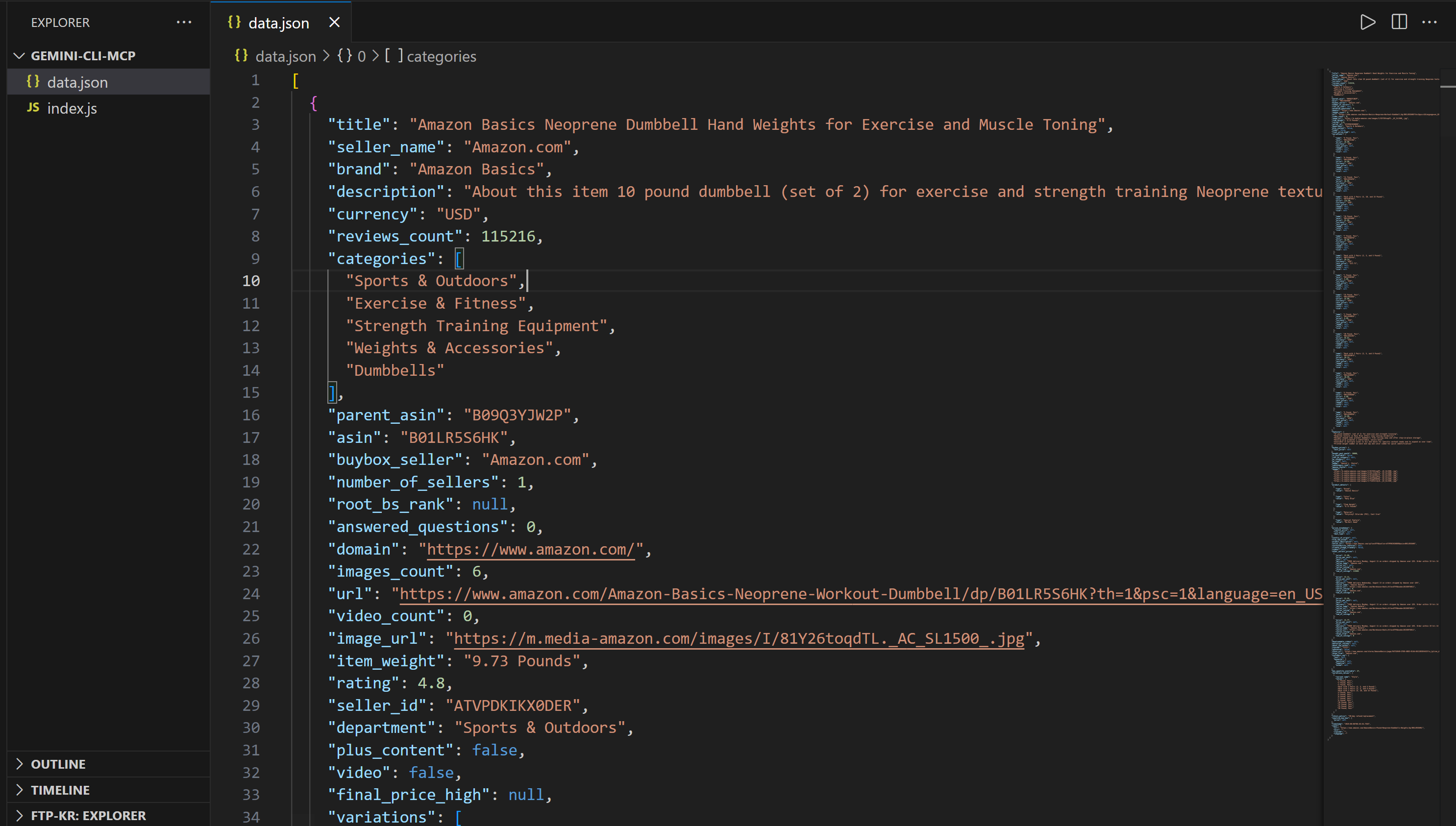
Этот файл содержит реальные данные о товарах, полученные с Amazon с помощью интеграции Bright Data Web MCP.
Аналогичным образом, открыв index.js, вы увидите:
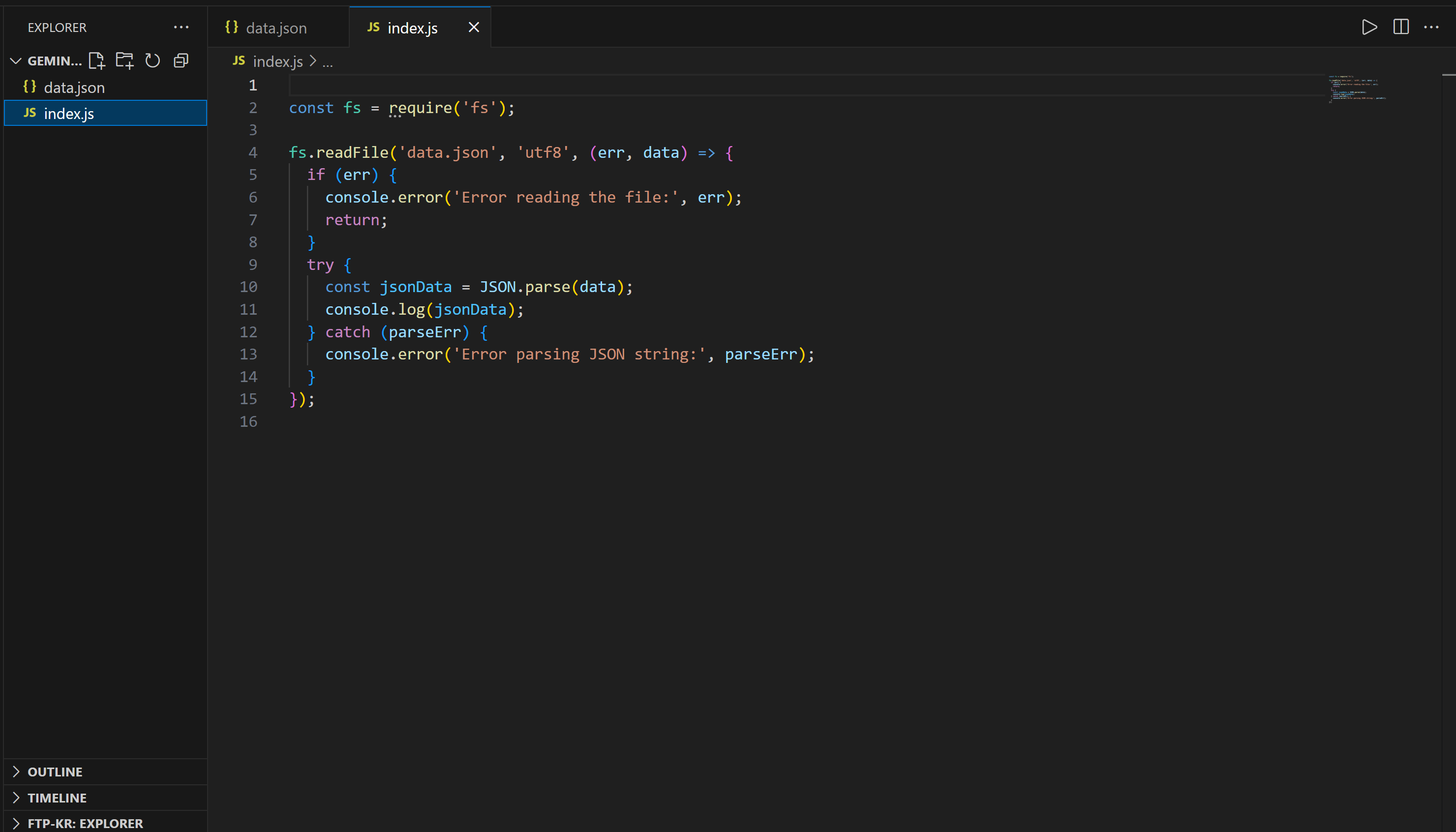
Этот скрипт включает в себя логику Node.js для загрузки и отображения содержимого файла data.json.
Выполните сценарий Node.js index.js с помощью:
node index.jsРезультат будет таким:
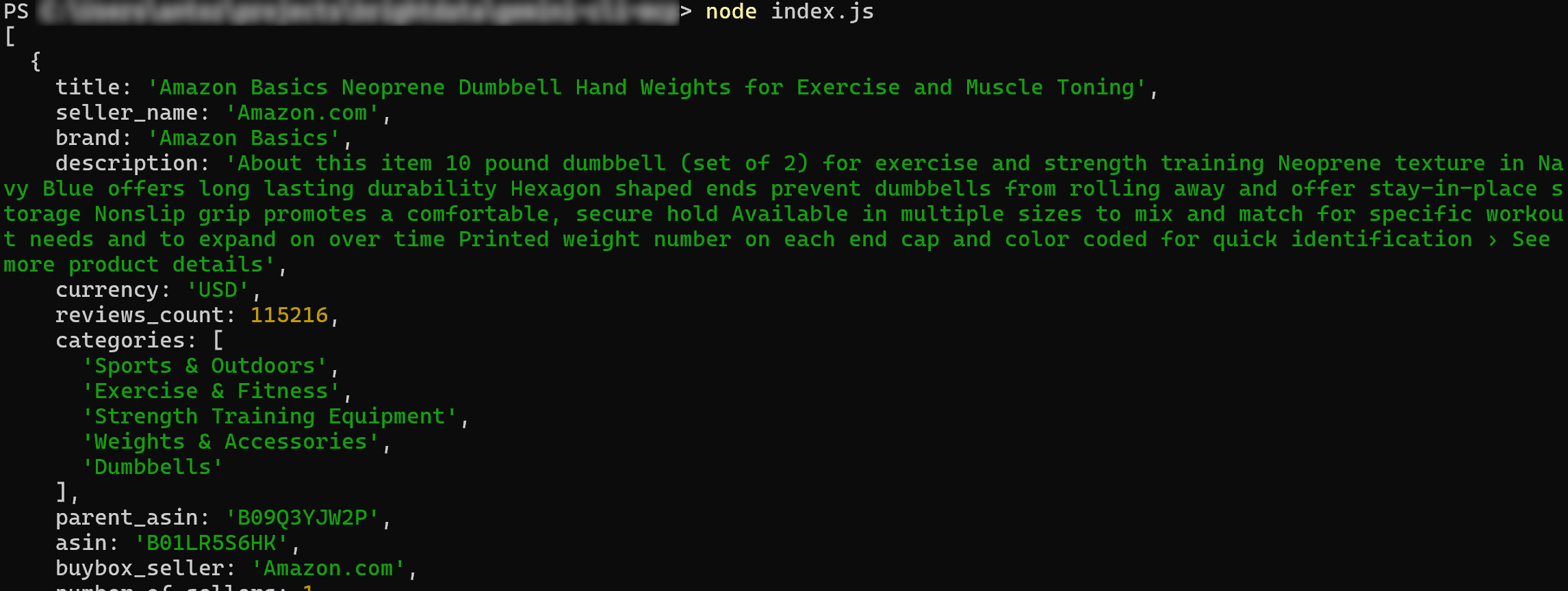
И вуаля! Рабочий процесс успешно завершен.
В частности, содержимое, загруженное из файла data.json и выведенное в терминале, соответствует реальным данным с оригинальной страницы товара Amazon:
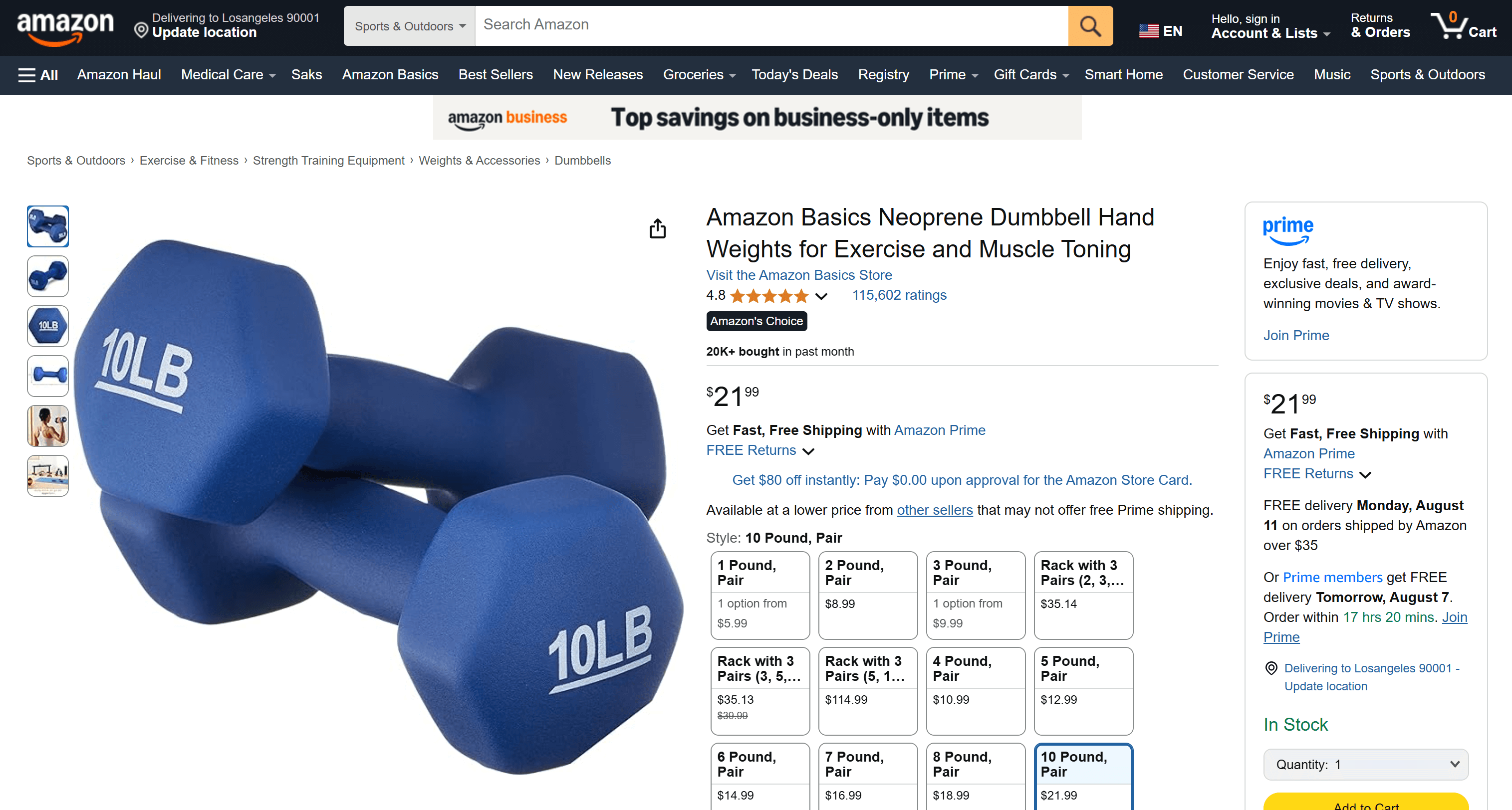
Помните, что в файле data.json содержатся реальные, отсканированные данные, а не галлюцинации или выдуманный контент, сгенерированный искусственным интеллектом. Кроме того, помните, что скреативить Amazon очень сложно из-за надежной защиты от ботов (например, Amazon CAPTCHA). Обычный LLM не смог бы этого сделать!
Итак, этот пример демонстрирует возможности сочетания Gemini CLI с Web MCP-сервером Bright Data. Теперь попробуйте больше подсказок и изучите расширенные рабочие процессы с данными, управляемые LLM, прямо в CLI!
Заключение
В этой статье вы узнали, как соединить Gemini CLI с сервером Bright Data Web MCP для создания агента кодирования ИИ, способного работать в Интернете. Эта интеграция стала возможной благодаря встроенной в Gemini CLI поддержке MCP.
Для создания более сложных агентов изучите весь спектр услуг, доступных в инфраструктуре Bright Data AI. Эти решения могут поддерживать самые разные агентские сценарии.
Создайте бесплатную учетную запись Bright Data и начните экспериментировать с нашими инструментами для работы с веб-данными, поддерживающими искусственный интеллект!